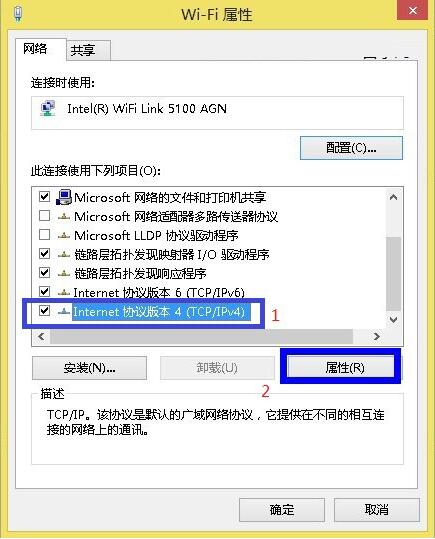1、首先进入Win8桌面,然后在右下角语言栏中,找到网络图标,然后在网络图标上右键鼠标,选择【打开网络和共享中心】;
2、之后我们即可进入Win8网络和共享中心界面,然后我们选择左侧的【更改适配器设置】;如图所示:
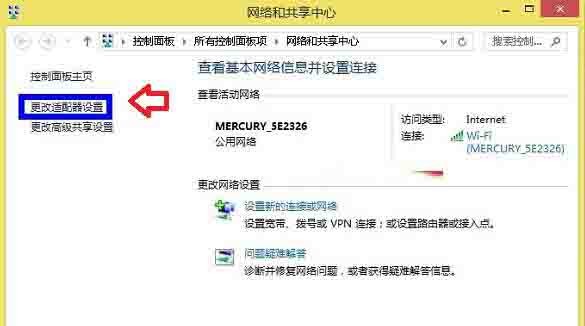
3、进入更高网络适配器设置后,进入的是【网络连接】设置界面,这里我们找到自己电脑的【本地网络连接】,然后在其上右键鼠标,选择【属性】;如图所示:
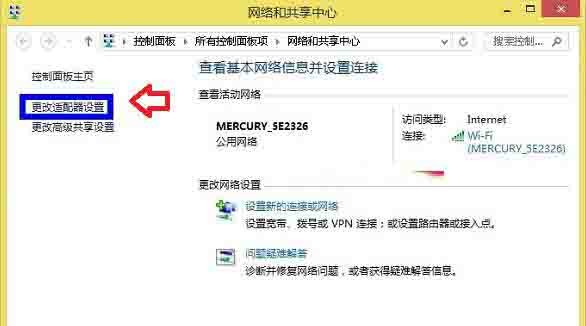
4、接下来我们进入的是本地连接的属性设置,我们在在网卡窗口中的【网络】选项卡中找到【TCP/IPv4】这个选项,然后点击右下方的【属性】按钮;如图所示:
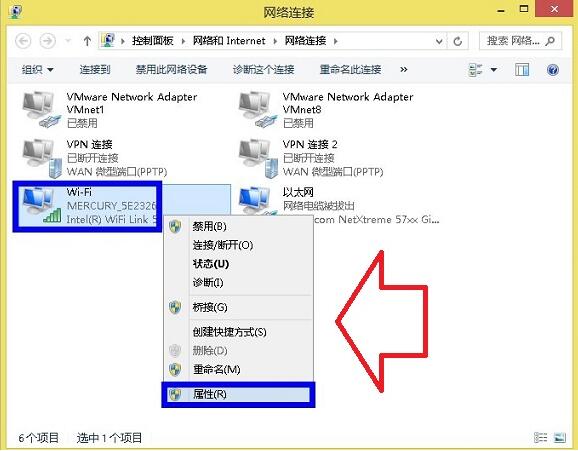
5、可以看到本地IP地址设置界面了,选择【使用下面的IP地址】,然后在DNS地址里边也需要填写DNS地址;如图所示: